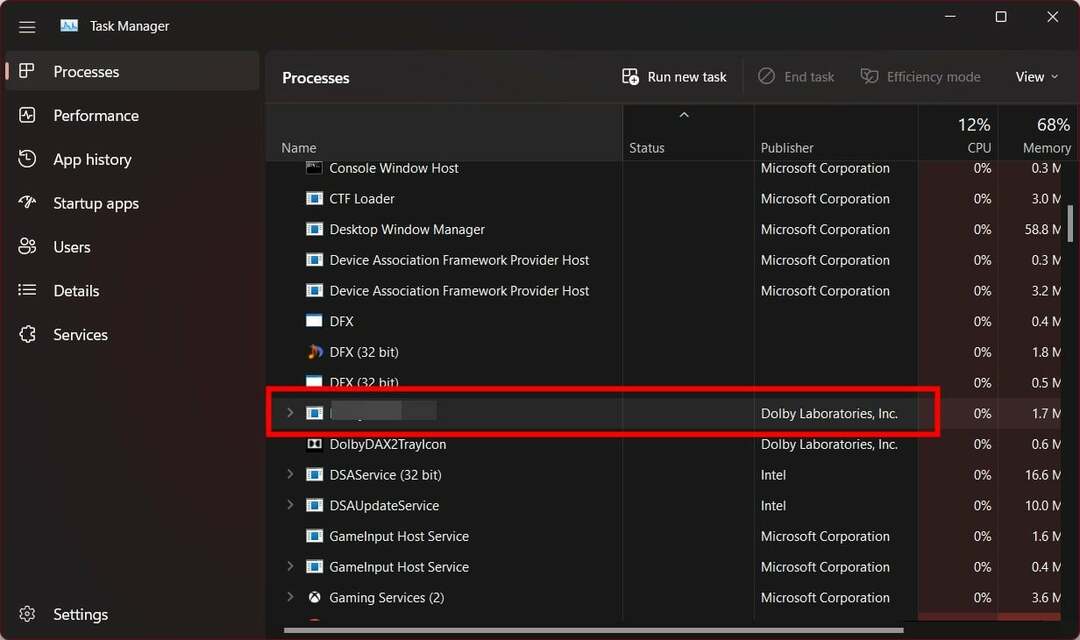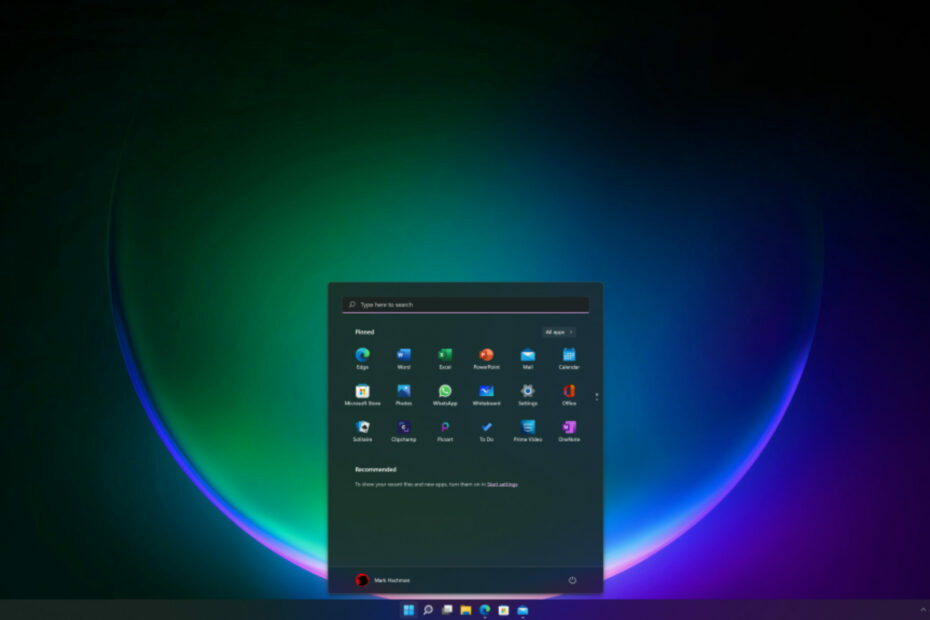Poista edellinen versio tai poista palomuuri käytöstä
- Meillä oli ongelma Office-ohjelman asentamisessa ongelma voi johtua todellisista syistä riittämättömään tallennustilaan tai se voi olla väärä hälytys.
- Voit yrittää poistaa välityspalvelimen asetuksen käytöstä tai muokata rekisterieditoria korjataksesi ongelman hetkessä.

XASENNA NAPSAUTTAMALLA LATAA TIEDOSTOA
Tämä ohjelmisto korjaa yleiset tietokonevirheet, suojaa sinua tiedostojen katoamiselta, haittaohjelmilta ja laitteistohäiriöiltä ja optimoi tietokoneesi parhaan mahdollisen suorituskyvyn saavuttamiseksi. Korjaa PC-ongelmat ja poista virukset nyt kolmessa helpossa vaiheessa:
- Lataa Restoro PC Repair Tool joka tulee Patented Technologiesin mukana (patentti saatavilla tässä).
- Klikkaus Aloita skannaus löytääksesi Windows-ongelmia, jotka voivat aiheuttaa tietokoneongelmia.
- Klikkaus Korjaa kaikki korjataksesi tietokoneesi turvallisuuteen ja suorituskykyyn vaikuttavia ongelmia.
- Restoron on ladannut 0 lukijat tässä kuussa.
Useat käyttäjäraportit vahvistavat uuden Office-virheen, eli Meillä oli ongelma toimisto-ohjelman asennuksessa virhe. Tässä on mitä koko virheilmoitus lukee;
Olemme pahoillamme, meillä oli ongelmia Office-ohjelmien asentamisessa
Toimiiko internetyhteytesi? Onko sinulla tarpeeksi vapaata tilaa pääkiintolevylläsi?
Yritä asentaa uudelleen, kun olet tarkistanut yllä olevat
Jos saat myös tämän virheen, olet oikeassa paikassa. Koska tässä oppaassa jaamme kanssasi muutamia tehokkaita ratkaisuja, jotka ovat toimineet hyvin muille ja ratkaisseet ongelman Meillä oli ongelma toimisto-ohjelman asennuksessa virhe. Tarkastellaanpa niitä.
Miksi saan Office-ohjelman asennuksen virheilmoituksen?
Tässä on muutamia syitä, jotka olemme päättäneet huolellisen tutkimuksen jälkeen, joiden vuoksi törmäät Meillä oli ongelma toimisto-ohjelman asennuksessa virhe:
- Officen edellinen versio aiheuttaa ongelmia: Jos tietokoneellesi on jo asennettu vanhempi MS Office -versio, se saattaa olla ristiriidassa asennuksen kanssa.
- Välityspalvelimen asetukset: Yksi yleisimmistä syistä, jotka aiheuttivat tämän virheen, on väärin määritettyjen välityspalvelinasetusten vuoksi.
- Virustorjunta estää asennuksen: Usein aggressiiviset virustorjuntaasetukset voi estää tärkeiden sovellusten asentamisen.
- Tilaa ei ole riittävästi: Mahdollisuudet ovat ei ole paljon tilaa jäljellä jotta asennus saadaan valmiiksi tietokoneellesi.
Kuinka voin korjata Meillä oli ongelma toimisto-ohjelmasi asennuksessa?
- Miksi saan Office-ohjelman asennuksen virheilmoituksen?
- Kuinka voin korjata Meillä oli ongelma toimisto-ohjelmasi asennuksessa?
- 1. Käytä rekisterieditoria
- 2. Tyhjennä tilaa tietokoneellasi
- 3. Poista Officen edellinen versio
- 3.1 Tavallinen tapa
- 3.2 Käytä Microsoft Officen asennuksen poistotyökalua
- 4. Poista välityspalvelimen asetukset käytöstä
- 5. Poista palomuuri käytöstä
Ennen kuin siirryt edistyneisiin vianetsintäratkaisuihin, suosittelemme, että käytät alla olevia pikakorjauksia:
- Yritä käynnistää tietokoneesi uudelleen ja katso, korjaako tämä ongelman ja voitko asentaa ohjelman. Tässä on mitä tehdä, jos tietokone ei käynnisty uudelleen.
- Varmista, että olet asentanut oikean ja täydellisen MS Officen asennustiedoston.
Katsotaanpa edistyneitä ratkaisuja.
1. Käytä rekisterieditoria
HUOMAUTUS
- paina Voittaa + R avaimet avataksesi Juosta dialogia.
- Tyyppi regedit ja paina Tulla sisään.

- Navigoi alla olevalle polulle.
HKEY_LOCAL_MACHINE\SOFTWARE\Microsoft\Office\15.0\Click-To-Run
- Poista Suorita napsauttamalla avain.
- Uudelleenkäynnistää tietokoneellesi.
- Juosta asennus ja katso, korjaako tämä ongelman Meillä oli ongelma toimisto-ohjelman asennuksessa virhe.
2. Tyhjennä tilaa tietokoneellasi
- Avaa alkaa -valikkoa painamalla Voittaa avain.
- Tyyppi Levyn puhdistus ja avaa se.

- Valitse ajo.

- Klikkaus OK.
-
Valitse ruudut kansioille, jotka haluat tyhjentää.


- Klikkaus OK.
- Valitse Poista tiedostot näkyviin tulevassa kehotteessa.

- Kun prosessi on valmis, uudelleenkäynnistää tietokoneellesi.
- Yrittää asenna MS Office uudelleen.
Varmista, että asennat MS Office -ohjelmiston asemaan, jossa on riittävästi tilaa.
- Korjaus: Excel-osakkeen tietotyyppi ei näy
- Xbox Remote Play sisältää rätivän äänen: 5 tapaa korjata se
- Sea of Thieves kaatuu jatkuvasti? Näin lopetat sen
3. Poista Officen edellinen versio
3.1 Tavallinen tapa
- Avaa alkaa -valikkoa painamalla Voittaa avain.
- Avata Ohjauspaneeli.

- Klikkaa Ohjelmat ja ominaisuudet.

- Valitse MS Office ja osui Poista asennus painiketta yläreunassa.

- Poista ohjelman asennus tietokoneesta noudattamalla näytön ohjeita.
- Uudelleenkäynnistää tietokoneellesi.
- Yritä asentaa ohjelma uudelleen.
Tämä on tavallinen tapa poistaa ohjelmien asennus tietokoneeltasi. Meillä on kuitenkin opas, joka auttaa poistamaan ohjelmia, jotka ovat tahmeita ja jättävät jäämiä jopa poistamisen jälkeen. Tämä opas sisältää luettelon parhaiten testatut asennuksen poistoohjelmat auttaa sinua.
- Lataa MS Office asennuksen poistotyökalu.
- Tuoda markkinoille ohjelma.
- Noudata näytön ohjeita asentaaksesi Microsoftin tuki- ja palautusavustaja.
- Olla samaa mieltä ehtoihin.
- The Microsoftin tuki- ja palautustyökalu aloittaa tietokoneesi skannauksen.
- Valitse MS Office ja klikkaa Seuraava.

- Valitse se ruutu olet tallentanut kaikki työsi ja osui Seuraava -painiketta.

Asiantuntijan vinkki:
Sponsoroitu
Joitakin PC-ongelmia on vaikea ratkaista, varsinkin kun kyse on vioittuneista arkistoista tai puuttuvista Windows-tiedostoista. Jos sinulla on ongelmia virheen korjaamisessa, järjestelmäsi voi olla osittain rikki.
Suosittelemme asentamaan Restoron, työkalun, joka skannaa koneesi ja tunnistaa vian.
Klikkaa tästä ladataksesi ja aloittaaksesi korjaamisen.
Tämä poistaa MS Officen tietokoneeltasi, jotta sinulla on puhdas pöytä asentaa Office-ohjelmat ilman ongelmia.
4. Poista välityspalvelimen asetukset käytöstä
- paina Voittaa + minä avaimet avataksesi asetukset valikosta.
- Klikkaa Verkko ja Internet vasemmasta ruudusta.

- Valitse Välityspalvelin.

- Alla Manuaalinen välityspalvelimen asetus lyö Perustaa -painiketta.

-
Kytke pois päältä Käytä välityspalvelinta vaihtoehto.

5. Poista palomuuri käytöstä
- Avaa alkaa -valikkoa painamalla Voittaa -painiketta.
- Tyyppi Windows Defenderin palomuuri ja avaa se.
- Klikkaus Ota Windows Defenderin palomuuri käyttöön tai poista se käytöstä.

- Valitse Sammuta Windows Defenderin palomuuri molempien radiopainikkeet Julkiset ja yksityiset verkot.

- Klikkaus OK.
Olemme näyttäneet yllä olevat vaiheet Windows Defenderin palomuurille. Mutta teet saman kanssa kolmannen osapuolen virustorjuntaohjelmisto ja tarkista, ratkaiseeko tämä ongelman.
Se on meiltä tässä oppaassa. Useat käyttäjät ovat ilmoittaneet, että he ei voi avata MS Wordia, Exceliä tai PowerPointia. Meillä on heille opas, joka auttaa heitä korjaamaan ongelman.
Jos olet ei voi zoomata MS Wordiin, voit katsoa oppaamme. Käyttäjille, jotka ovat hämmentyneitä mikä MS Office -versio toimii heidän Windows 11 -tietokoneessaan, sitten he voivat tutustua oppaaseemme ja saada hämmennyksensä pois tieltä.
Jos MS Office katosi tietokoneeltasi, niin oppaamme auttaa sinua ratkaisemaan ongelman. Meillä on myös opas, joka auttaa sinua korjaamaan yhden Olicenseheartbeat.exe: n polttavat ongelmat lakkasivat toimimasta.
Käyttäjille tuotteen aktivointi epäonnistui -virhe, meillä on luettelo ratkaisuista, jotka auttavat sinua ratkaisemaan virheen hetkessä.
Voit vapaasti kertoa meille alla olevissa kommenteissa, mikä yllä olevista vinkeistä ratkaisi ongelman Meillä oli ongelma Office-ohjelman asentamisessa virhe.
Onko sinulla edelleen ongelmia? Korjaa ne tällä työkalulla:
Sponsoroitu
Jos yllä olevat neuvot eivät ratkaisseet ongelmaasi, tietokoneessasi saattaa esiintyä syvempiä Windows-ongelmia. Suosittelemme lataamalla tämän tietokoneen korjaustyökalun (arvioitu erinomaiseksi TrustPilot.com-sivustolla) käsitelläksesi niitä helposti. Napsauta asennuksen jälkeen Aloita skannaus -painiketta ja paina sitten Korjaa kaikki.